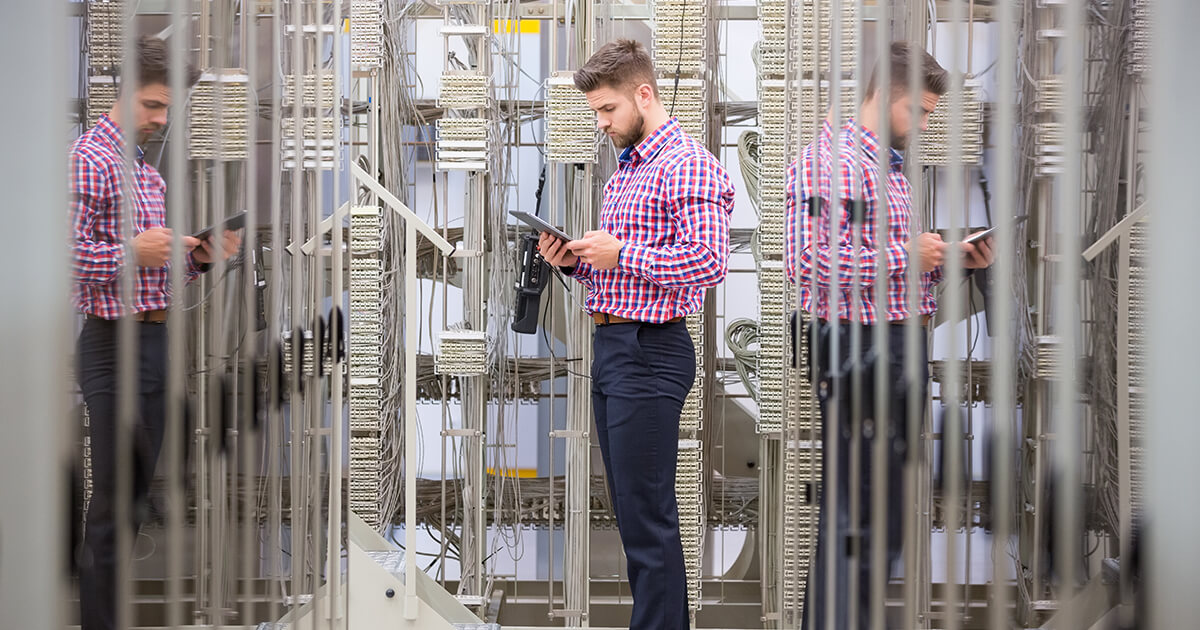MySQLDumper : de l’installation à la sauvegarde
MySQLDumper est un programme gratuit de protection des bases de données MySQL. Avec ce logiciel open source, il est possible de créer des copies de sécurité pour une base de données complète ou encore pour des contenus blogs, de forums ou de boutiques en ligne. Vous trouverez dans cet article un résumé des points les plus importants de MySQLDumper ainsi que les indications nécessaires à l’installation et la configuration du programme. Nous vous montrons également comment réaliser des sauvegardes (Backups) ainsi que des récupérations de données sur des bases de données MySQL.
Caractéristiques et avantages de MySQLDumper
MySQLDumper est une alternative souvent très appréciée au programme préinstallé phpMyAdmin. Un gros avantage du Dumper : vous pouvez exploiter de très grosses bases de données, en sauvegarder simultanément plusieurs ou en récupérer les données. La protection des données est locale : cela signifie que l’on n’enregistrera pas de données sur des serveurs étrangers ou sur le Cloud. Le Dumper fonctionne comme un programme autonome, contrairement à un plugin ou à une extension et il s’utilise donc indépendamment du système de gestion de contenu (CMS).
Aperçu des principales caractéristiques:
- Sauvegarde et récupération facile de bases de données MySQL
- Confirmation de la réussite d’une sauvegarde par email
- Envoi automatique des sauvegardes via FTP
- Gestion de plusieurs fichiers de sauvegarde
- Multipart-Backup (Sauvegardes multiples)
- Navigateur SQL
- Langage script Perl inclus
- protection des dossiers
Daniel Schlichtholz, le développeur de MySQLDumper a officiellement abandonné le projet de logiciel en janvier 2016. Dans un message sur le forum du site Internet MySQL, il a aussi annoncé que le code source du logiciel open-source était alors disponible pour un développement communautaire sur GitHub. Ici, les utilisateurs trouveront une version de MySQLDumper déjà adaptée au standard Web PHP7.
Contourner les erreurs « Timeout » (délai d’attente expiré)
Le sujet des sauvegardes et du langage PHP nous ramène à un problème récurrent : les scripts PHP sont en général interrompus après une durée de 30 secondes ; pour cette raison, la plupart des outils limitent les sauvegardes à un volume maximum de données possible. Si une copie de sécurité nécessite plus de temps que la limite donnée, le script est interrompu et aucune sauvegarde complète ne peut donc être réalisée.
Grâce à MySQLDumper, vous pouvez contourner ces erreurs d’expiration de délai d‘attente (Timeout errors) en lisant uniquement un certain nombre de lignes de données du tableau et non sa totalité. Ensuite le programme se souvient où il s’est arrêté puis poursuit son activité suite à l’erreur Timeout, et grâce à l’espace qu’il a ainsi su libérer en segmentant la sauvegarde. De cette manière on évite l’interruption du serveur. Pour la récupération de données le principe utilisé est le même.
Installation de MySQLDumper
Dans cette partie, nous vous expliquons étape par étape comment installer MySQLDumper. L’installation est relativement simple et rapide grâce à l’assistant de configuration et ne devrait donc pas constituer de barrière ou poser de difficultés aux utilisateurs.
1. Chargement et téléchargement
L’installation est simple et ne nécessite aucune connaissance technique particulière. Pour commencer l’installation de MySQLDumper, il faut d’abord télécharger la dernière version du programme qui est disponible sous la forme d’une archive ZIP sur GitHub. Après avoir dézippé le fichier .Zip, les données peuvent être chargées via FTP sur l’espace Web, comme par exemple avec le logiciel gratuit FileZilla.
2. Ouverture du programme dans le navigateur
Après le chargement, on peut lancer très simplement le programme depuis son navigateur Web. L’adresse pour lancer MySQLDumper se trouve dans le répertoire où vous avez enregistré le fichier.
3. Assistant de configuration
L’assistant de configuration du Dumper, qui explique étape par étape l’installation et la configuration à l’utilisateur, s’affiche à l’écran. Après avoir choisi la langue et passé le processus d’installation, il convient d’adapter les paramètres de la base de données. Voici quelques indications nécessaires :
- Nom de domaine de la base de données
- utilisateur de la base de données
- mot de passe de la base de données
Le programme nécessite ces quelques informations pour pouvoir se connecter avec votre serveur MySQL. Vous pouvez faire l’impasse sur les champs restants, comme le port et le Socket.
4. Créer une connexion à une base de données MySQL
Si tous les paramètres entrés concordent, cela veut dire que la base de données a bien été trouvée. Toutes les bases de données disponibles sont désormais listées dans la fenêtre. Cliquez sur « enregistrer » et « poursuivre l’installation ». Le reste de l’installation se fait automatiquement.
5. Créer des dossiers
La dernière étape consiste en la création de plusieurs dossiers. En temps normal, cela se produit automatiquement. Si cela n’est pas possible, vous pouvez tout simplement créer le dossier « travail » sur FileZilla et y ajouter les sous-dossiers « Backup », « config » et « log ».
L’installation est terminée et la page d’accueil de MySQLDumper s’ouvre.
Sur la page des développeurs vous trouverez des tutoriels vidéo d’une grande aide pour l’installation et la configuration du programme.
Créer une protection des dossiers
L’installation de MySQLDumper est désormais terminée. Toutefois quiconque connaît votre adresse IP peut accéder au programme et ainsi modifier ou supprimer des données. Pour éviter cela, il convient de mettre en place une protection par mot de passe (via .htaccess) aussitôt après l’installation. Ceci se fait simplement sur la page de MySQLDumper dans la partie dédiée à la protection des fichiers. Indépendamment de toutes les autres données d’accès, des identifiants et mots de passe peuvent désormais être mis en place. Le type de cryptage doit être compatible avec le système d’exploitation utilisé.
Sauvegarde et configuration
Un aperçu réunit ensuite toutes les bases de données connues dans une liste. La base de données la plus récemment utilisée est mise en avant à la première place. Des bases de données du système sont créées automatiquement et indiquées sur cette liste (« Schéma d’information » et « MySQL »). Il existe aussi la possibilité de faire du « multidump », ce qui consiste en l’utilisation simultanée de plusieurs bases de données. Avant de créer votre première sauvegarde de base de données, votre « Dumper » doit encore être configuré.
Configuration
En général, les mises au point principales peuvent être prises en charge par le programme. Celui qui a des exigences particulières ou qui travaille avec des quantités de données particulièrement importantes peut effectuer des réglages supplémentaires. Dans la partie « général », on trouve les réglages généraux. Parmi ces derniers, on a la possibilité de compresser les données d’identification de MySQLDumper et d’en ajuster la taille maximale. De plus, il est possible de régler la limite maximale de mémoire vive utilisée par l’exécution des scripts à disposition.
Réglages généraux :
- Compression des données d’identification
- Taille maximale des données d‘identification
- Ajustement de la mémoire vive maximale (peut être calculée automatiquement)
- Contrôle de la vitesse
Dans le menu « Backup », d’autres réglages peuvent être effectués. On peut par exemple choisir si le fichier de sauvegarde doit être compressé ou non. Si l’on veut travailler avec des quantités de données particulièrement importantes, il faut activer l’option « Multipart-Backup ». Grâce à cette fonction, on peut paramétrer le volume maximal des données pour des sauvegardes fractionnées.
Paramètres de sauvegarde :
- Compression des données de sauvegarde
- Multipart-Backup (sauvegardes multiples)
- Volume maximal de données
- Optimisation des tableaux avant sauvegarde
Enfin, on peut encore déterminer les paramètres de récupérations de données. Ici, on peut notamment supprimer la base de données avant une récupération. Il est conseillé de ne choisir cette option que si l’ensemble des données est compris dans la sauvegarde et qui devrait aussi être enregistré dans la base de données. De plus, il est possible de régler la façon dont le programme va gérer ou contourner les erreurs pendant la récupération de données.
Paramètres de récupération :
- Supprimer la base de données avant la récupération
- Forme de traitement des erreurs lors d’une récupération
- Ignorer l’activation des clés (surtout intéressant pour les bases de données de grande envergure)
Créer une sauvegarde
Après cette configuration, la sauvegarde peut finalement être effectuée. On trouve le menu « Sauvegarde » (« Backup ») dans la barre de navigation à gauche. Vous pourrez ici ouvrir un aperçu des paramètres pris en considération pour la sauvegarde. Il convient ensuite de procéder de la manière suivante :
1. Saisir un commentaire
Vous pouvez lors de cette étape commenter ou nommer une sauvegarde isolée. Cette fonction est avant tout intéressante pour la création de plusieurs sauvegardes. A titre d’exemple, une sauvegarde disposant d’un commentaire « Sauvegarde décembre 2015 » permet l’identification immédiate de l’ensemble des données à une date donnée.
2. Sélection des ressources
Vous avez maintenant la possibilité de sélectionner quelle étendue de base de données vous voulez sauvegarder. Souhaitez-vous une sauvegarde complète? Si oui, cliquez sur « tout sélectionner ».
3. Démarrer la sauvegarde
Vous pouvez commander au programme de créer une copie de sécurité grâce à un simple clic sur « lancer la sauvegarde ». La progression de la sauvegarde est indiquée dans la fenêtre du navigateur et peut durer quelques secondes ou quelques minutes en fonction de la quantité de données.
Une fois le processus de sauvegarde terminé, le message correspondant apparaît dans la fenêtre du navigateur. Dans le menu « administration », toutes les sauvegardes créées sont groupées et listées par bases de données. Vous verrez notamment :
- si la base de données a été compressée (Colonne .gz) ;
- quel script est utilisé ;
- quand la sauvegarde a été créée ;
- si une sauvegarde multiple (Multipart-Backup) a été créée ;
- le volume de la sauvegarde ;
- le nombre d’entrées/tableaux ;